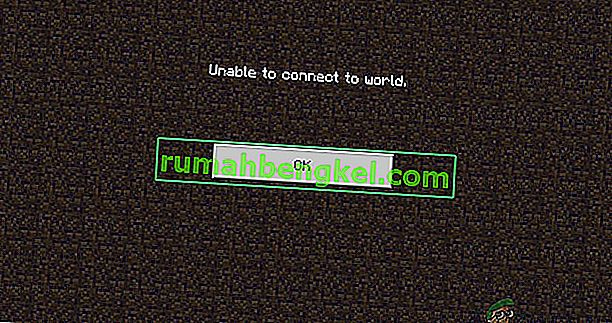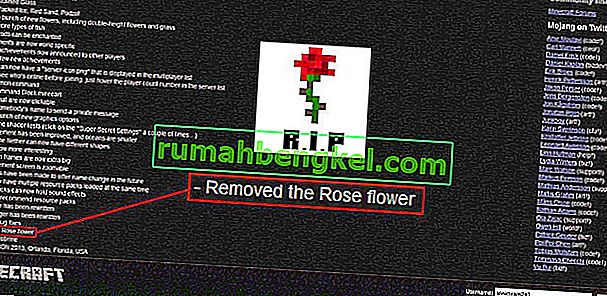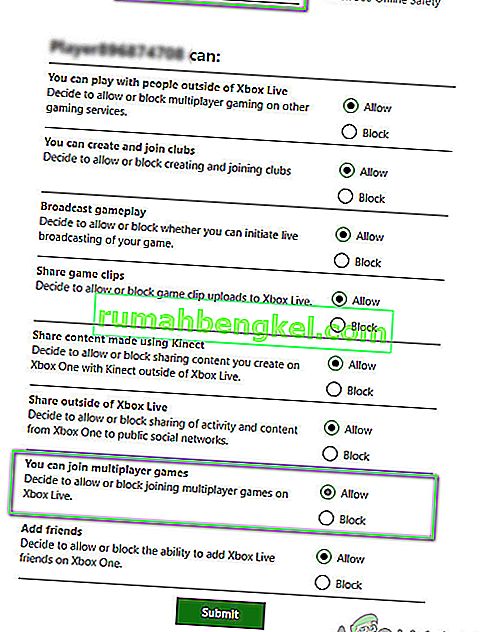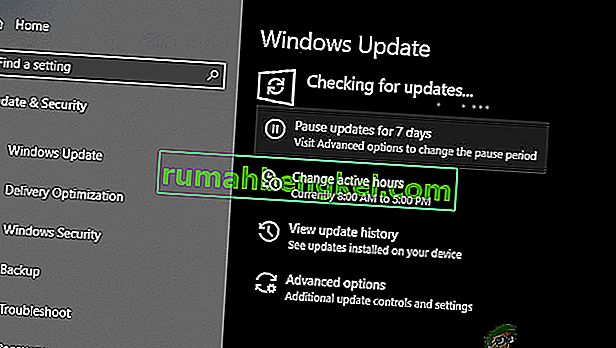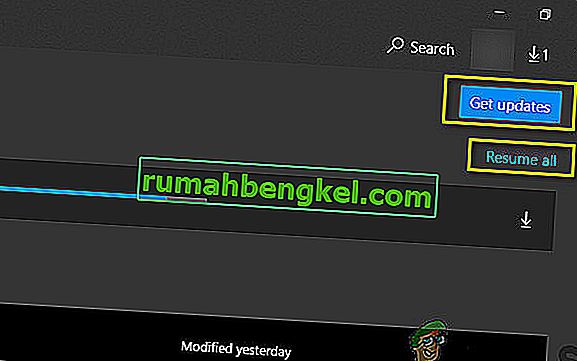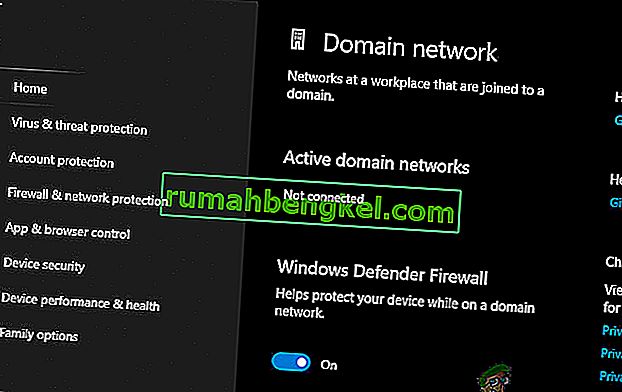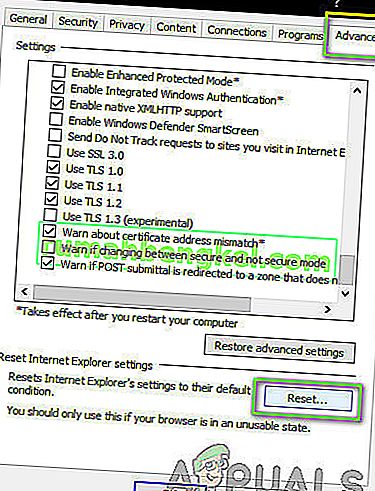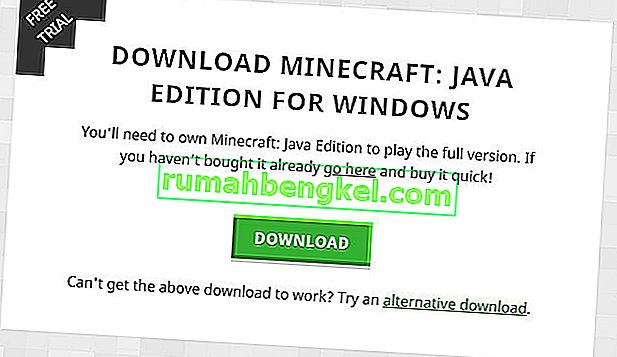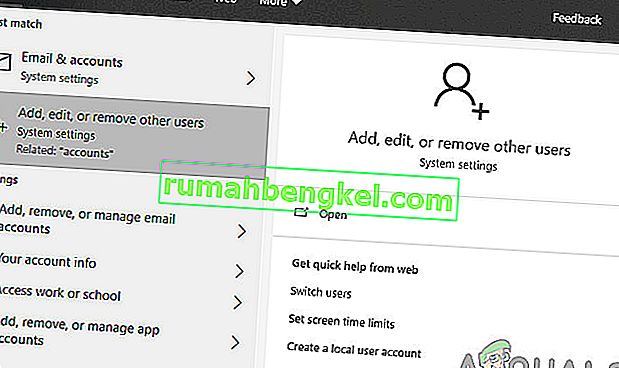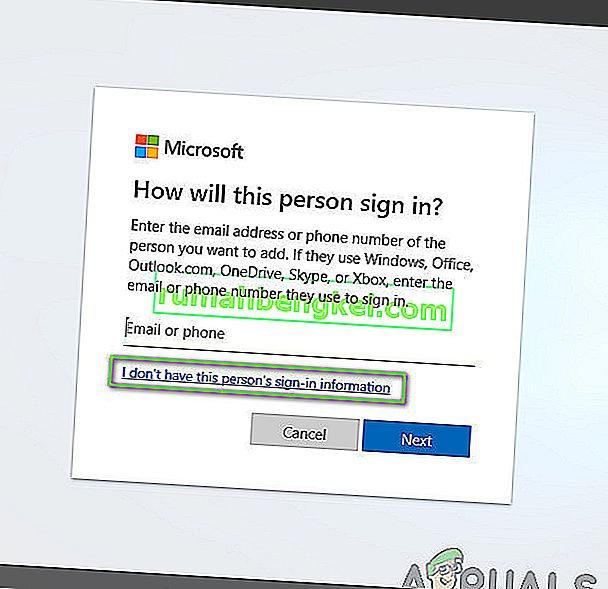На чтение 2 мин Просмотров 2.4к. Опубликовано 19 декабря, 2022
Одной из самых ужасных ошибок в Minecraft является глюк «Невозможно подключиться к миру». Эта проблема возникает на каждой платформе. Поэтому найти игрока Майнкрафт, который ни разу не сталкивался с этим глюком, невозможно. Прочтите это руководство и узнайте, как исправить «Невозможно подключиться к миру» в Minecraft PE.
Содержание
- Причина ошибки
- Обеспечить хороший интернет Подключение
- Проверьте настройки Xbox
- Reload the World
Причина ошибки
Несмотря на то, что «Невозможно подключиться к миру» — одна из самых распространенных причин в Майнкрафте, конкретной причины для нее нет. <сильный>Проблема может быть вызвана чем угодно, от нестабильного интернет-соединения до проблем с игровыми настройками. А ниже собраны лучшие решения проблемы в Minecraft PE.
Обеспечить хороший интернет Подключение
В 50 % случаев проблема связана с нестабильным интернет-соединением. Вам нужно только убедиться, что вы подключены к Wi-Fi, у которого есть доступ к Интернету. Если все в порядке, попробуйте отключить VPN и прокси. Они могут вызвать ошибки Интернета, мешающие вам присоединиться к игре.
Проверьте настройки Xbox
Если вы впервые попытаетесь присоединиться к игре с друзьями, вы можете столкнуться с отключенными многопользовательскими играми. В этом случае откройте настройки конфиденциальности на официальном веб-сайте Xbox. Здесь следует включить опцию «Разрешить присоединяться к многопользовательским играм». После этого сохраните настройки и смело наслаждайтесь Minecraft PE.
Reload the World
Последнее но не последним решением проблемы «Невозможно подключиться к миру» является перезагрузка мира Minecraft. Также вы можете попробовать удалить и добавить своих друзей из списка друзей. Несмотря на то, что это решение не работает для 90% людей, как и другие, оно все же позволяет вам играть в Minecraft.
Вот и все с проблемой «Невозможно подключиться к миру» в Minecraft PE. . Несмотря на то, что сбой на мобильных устройствах появляется очень редко, было бы лучше, если бы вы знали, как решить проблему, если она появится. И пока вы здесь, не забудьте прочитать наше руководство о том, как покрасить кожаную броню в Minecraft PE.

Minecraft — одна из самых популярных и популярных игр. Это позволяет совершать приключения в одиночку или играть с группами друзей. Если вы выберете последнее, у вас больше шансов столкнуться с проблемами, поскольку игра должна соединить вас всех. Это включает в себя ошибку невозможности подключения к миру, из-за которой вы можете задаться вопросом, как решить ошибку Minecraft Bedrock, неспособную подключиться к миру.
Есть различные решения вы можете попытаться исправить ошибку Minecraft, неспособную подключиться к миру. Они варьируются от быстрых и простых решений до более глубоких. Вот несколько возможных способов исправить ошибку Minecraft Bedrock, которая не может подключиться к миру.
Связанный: Как сделать Флетчинг стол в Майнкрафте.
- Закройте и снова откройте Майнкрафт.
- Удалите своего друга и добавьте его снова.
- Загрузите свой мир и пригласите их.
- Выйдите из своей учетной записи Minecraft и войдите снова.
- Перезапустите свой интернет.
- Используйте другое устройство.
- Удалите и переустановите Майнкрафт.
- Попробуйте VPN.
Есть много возможных решений ошибки невозможности подключения к миру в Minecraft. Мы рекомендуем сначала попробовать более простые, прежде чем переходить к более трудоемким и утомительным исправлениям. Эта ошибка обычно возникает из-за проблем с подключением или чего-то еще. в конце майнкрафтапоэтому вам, возможно, придется набраться терпения.
Для получения дополнительной информации о Minecraft ознакомьтесь с разделами «Как найти место смерти в Minecraft» и «Лучшие сиды Minecraft 1.19 Lush Cave для Java» и «Bedrock» в руководствах по играм Pro.
Содержание
- Попробуйте это
- Способ 1: Повторно добавьте вашего друга
- Исправление 2: перезагрузите свой личный мир
- Способ 4. Обновите сетевые драйверы
- Способ 5. Измените настройки
- Способ 6. Отключите антивирусное программное обеспечение
- Способ 7: Используйте VPN
- Бонусные советы
- Для пользователей iPad
- Для пользователей Xbox
Попробуйте это
Начинайте пробовать способы решения сверху вниз, и точно один из них вам поможет!
Способ 1: Повторно добавьте вашего друга
Наверняка, вы уже пытались перезапустить Minecraft и компьютер. Если вам это не помогло, то есть еще одна вещь, которую вы можете попробовать: повторно добавить своего друга.
Если это не помогло, то вы можете попробовать удалить своего друга, а затем повторно добавить его. Если это решение вам не помогло, то давайте попробуем следующий способ.
Исправление 2: перезагрузите свой личный мир
Сложно это объяснить, но некоторые игроки сообщают о том, что элементарная перезагрузка мира помогает справиться с ошибкой, которой посвящена данная статья.
- Запустите Minecraft.
- Нажмите Играть .
- Перейдите на вкладку Worlds и выберите один из ваших миров.
- Откройте меню и выберите Сохранить и выйти .
- Вернитесь в главное меню и щелкните вкладку Друзья .
- После этого у вас все должно начать работать.
Способ 3: Отключите брандмауэр Windows
Если Minecraft не разрешен в брандмауэре, может возникнуть проблема «Невозможно подключиться к миру». Поэтому для решения проблемы о подключении обязательно стоит проверить настройки брандмауэра и убедиться, что исполняемый файл Minecraft «javaw.exe» разрешен в брандмауэре.
Краткая инструкция:
- Нажмите кнопку «Пуск» Windows, активируйте панель управления и нажмите клавишу Enter на клавиатуре, чтобы открыть панель управления.
- Установить вид панели управления с помощью крупных значков затем щелкните Брандмауэр Защитника Windows .
- Нажмите Разрешить приложение или функцию через брандмауэр Защитника Windows .
- Убедитесь, что установлен флажок «javaw.exe». Если нет, нажмите кнопку «Изменить настройки», затем проверьте «javaw.exe». Если вы видите больше, чем одну запись «javaw.exe», отметьте их все. Убедитесь, что установлены флажки в полях «Личный» и «Публичный».
Если флажок Minecraft.exe установлен, а проблема не решилась., то переходите к следующему способу.
Способ 4. Обновите сетевые драйверы
Устаревшие сетевые драйверы могут вызвать проблему, когда Minecraft не может подключиться к миру. Поэтому стоит попробовать обновить сетевой драйвер, чтобы решить проблему.
Если у вас нет времени, терпения или компьютерных навыков для обновления драйвера вручную, вы можете сделать это автоматически с помощью Driver Easy.
Driver Easy автоматически распознает вашу систему и найдет правильные драйверы для этого. Вам не нужно точно знать, в какой системе работает ваш компьютер, не нужно рисковать загрузкой и установкой неправильного драйвера, и вам не нужно беспокоиться об ошибке при установке.
Вы можете автоматически обновлять драйверы с помощью БЕСПЛАТНОЙ или Pro версии Driver Easy. Но с версией Pro требуется всего 2 клика (+ вы получаете полную поддержку и 30-дневную гарантию возврата денег):
- Загрузите и установите Driver Easy.
- Запустите Driver Easy и нажмите кнопку Сканировать сейчас. Затем Driver Easy проверит ваш компьютер и обнаружит все проблемные драйверы.
- Нажмите кнопку «Обновить » рядом с драйвером, чтобы автоматически загрузить и установить правильную версию этого драйвера (вы можете сделать это с помощью бесплатной версии). Или нажмите Обновить все, чтобы установить все драйвера, которые отсутствуют или устарели в вашей системе (для этого требуется Pro версия — вам будет предложено выполнить обновление, когда вы нажмете «Обновить все»).
- Запустите Minecraft и проверьте, разрешилась ли проблема.
Версия Driver Easy Pro поставляется с полной технической поддержкой.
Если вам нужна помощь, обратитесь в службу поддержки Driver Easy по адресу support@drivereasy.com.
Если этот способ не помог, то продолжим двигаться дальше.
Способ 5. Измените настройки
Проверьте настройки на Xbox.com (не только ваши, но и друзей). Изменившиеся настройки могут быть причиной того, что вы не можете подключиться к миру. Сделать это можно по следующей инструкции:
- Перейдите на официальный сайт Xbox.
- Перейдите на вкладку Xbox One/Windows 10 Online Privacy.
- Найдите Присоединиться к многопользовательским играм и убедитесь, что для него установлено значение Разрешить.
- Нажмите Отправить.
Способ 6. Отключите антивирусное программное обеспечение
Некоторые антивирусные программы блокируют функции Minecraft, от чего и может возникнуть проблема «невозможно подключиться к миру». Если на вашем компьютере установлено антивирусное программное обеспечение, следует его временно отключить его и проверить, решилась ли проблема.
ВАЖНО: будьте особенно осторожны с тем, какие сайты вы посещаете, какие электронные письма открываете и какие файлы загружаете, когда антивирус отключен. Не помогло? Давайте попробуем следующий способ.
Способ 7: Используйте VPN
Проблема «Невозможно подключиться к миру» может быть вызвана проблемой с Интернетом: серверы заполнены, в вашем регионе есть определенные ограничения, которые могут повлиять на соединение, и т. д. К счастью, решение есть – VPN. VPN может обойти географические ограничения и позволить вам напрямую подключиться к серверу в любой точке мира.
Можно использовать уже имеющийся VPN, но если у вас его нет, то рекомендуем скачать NordVPN.
NordVPN — известный бренд. Его сервера расположены в 60 странах, а безопасность этого VPN просто потрясающая. Кроме того, он имеет высокую скорость, которая вам придется по нраву.
Как пользоваться NordVPN:
- Загрузите NordVPN на свое устройство.
- Запустите NordVPN и откройте его.
- Подключитесь к серверу в выбранном месте.
Если это не помогло, вы можете связаться с вашим интернет-провайдером для получения дополнительной информации. Некоторые игроки сообщали, что интернет-провайдер иногда блокирует доступ к серверам Minecraft.
Бонусные советы
Для пользователей iPad
Если вы пользователь iPad, у которого возникла проблема «Не удается подключиться к миру», первым делом следует перейти в настройки iPad, Minecraft (не в приложении Minecraft) и разрешить доступ к «локальной сети». Когда вы снова вернетесь в Minecraft, проблема должнать быть решена.
Для пользователей Xbox
Убедитесь, что ваш Xbox One NAT открыт. Иногда может сработать элементарное переключение на другую учетную запись Microsoft.
Надеюсь, указанные выше исправления могут помочь. Если у вас есть какие-либо вопросы, идеи или предложения, не стесняйтесь оставлять свои комментарии.
Minecraft заставит вас постоянно копаться в блоках, собирать ресурсы и строить различные сооружения на протяжении долгих часов игры. В вашем мире всегда есть чем заняться. При этом иногда возникает ошибка, которая потенциально может выскочить, не позволяя вам получить к ней доступ. Вот как можно обойти ошибку «Невозможно подключиться к миру» в Minecraft.
Ошибка «Невозможно подключиться к миру» в Minecraft чаще всего появляется в версии игры Bedrock Edition и возникает, когда вы изначально пытаетесь присоединиться к миру или серверу друга. Первое, что мы рекомендуем сделать, это проверить подключение к Интернету. При необходимости перезагрузите маршрутизатор и сделайте все возможное, чтобы ваш тип NAT стал открытым или, по крайней мере, умеренным. Если вы пытаетесь играть только с одним другим человеком, предложите ему также попытаться сбросить настройки своего интернета и посмотреть его тип NAT. Оттуда попробуйте полный перезапуск вашей системы. Как только он будет выключен и снова включен, попробуйте снова присоединиться.
Если описанное выше не сработало, попробуйте удалить своего друга из списка друзей, а затем снова добавить его. Это не гарантия работы, но некоторым людям это помогло решить эту проблему. Еще одно возможное решение — загрузить один из ваших миров, сохранить его и выйти из него, а затем попытаться снова присоединиться к миру вашего друга.
Оттуда мы рекомендуем проверить настройки вашего брандмауэра. Какое бы приложение у вас ни было для защиты вашего ПК, оно может блокировать вам доступ к различному контенту, который оно не распознает. Обязательно проверьте и убедитесь, что Minecraft или «javaw.exe» разрешены любым антишпионским программным обеспечением, которое вы используете. Если это брандмауэр Windows, вы можете найти его в Панели управления с параметром «Просмотр как», установленным на «Крупные значки», и выбрать «Разрешить приложение или функцию через брандмауэр Защитника Windows».

Если ничего из вышеперечисленного не помогло, проверьте настройки конфиденциальности на платформе, на которой вы играете. Если вы настроены на блокировку доступа к другим платформам через кросс-игру, это может вас задержать. Оттуда мы рекомендуем связаться со службой поддержки Minecraft, чтобы они могли помочь вам в вашей конкретной ситуации.
Minecraft — одна из самых известных игр в истории, которая позволяет вам создавать свой собственный мир и играть в различных режимах — от строительства до выживания. Он имеет тесное сообщество и поощряет торговлю и связь с миром вашего друга.
Однако мы обратили внимание, что подключение к другим мирам иногда является проблемой в Minecraft. Либо пользователь не может подключиться к миру один раз, либо проблема повторяется последовательно. В этой статье мы рассмотрим все причины, по которым возникает эта проблема, а также способы решения проблемы.
Что вызывает ошибку «Не удается подключиться к миру» в Minecraft?
Получив многочисленные сообщения от пользователей, мы пришли к выводу, что эта проблема возникла по нескольким причинам, начиная от проблем в сети и заканчивая неправильными настройками в самом Minecraft. Вот некоторые из причин, по которым вы можете столкнуться с этой проблемой:
- Брандмауэр: Брандмауэр Windows известен тем, что неуместно блокирует несколько программ и служб в Windows. Если ваш брандмауэр неисправен, игра не сможет подключиться к серверам и, следовательно, загрузить мир.
- Ложноположительный результат: известно, что некоторые антивирусные программы помечают проверенные приложения как угрозу. Это может быть случай с Minecraft на вашем компьютере.
- Проблема в списке друзей: мы видели поведение в игре, когда у пользователей возникали проблемы со списком друзей. Казалось, что он был испорчен, и они смогли соединить чужие миры, но не со своими друзьями. Здесь вы можете повторно добавить своего друга.
- Разрешения: платформы Xbox (включая приложение Xbox в Windows) имеют функцию отключения соединения с другим многопользовательским режимом. Если это включено, вы не сможете подключиться к миру.
- Проблемы с интернет-провайдером. Также в нескольких случаях возникают проблемы с вашим интернет-провайдером. Мы можем обойти это, используя VPN при подключении к другому миру.
- Поврежденная учетная запись Microsoft: хотя это очень редко, возможно, что конфигурации вашей учетной записи Microsoft на вашем компьютере повреждены. Это приведет к тому, что ваша игра не будет подключаться к серверам из-за сбоя самого простого шага аутентификации учетной записи.
- Internet Explorer: опытным пользователям Windows может быть уже известно, что настройки Internet Explorer отражаются в других приложениях и играх, запущенных в Windows. Если эти настройки вызывают проблемы, игра не сможет подключиться.
- Ошибки: эту возможность нельзя игнорировать. Приложения в Магазине Windows полны ошибок, и обновление игры до последней версии может решить проблему, поскольку Microsoft выпускает несколько исправлений в процессе.
Прежде чем приступить к работе с решениями, убедитесь, что у вас есть активное подключение к Интернету на вашем компьютере и вы вошли в систему как администратор. Кроме того, следуйте решениям сверху и двигайтесь вниз, поскольку они упорядочены в зависимости от сложности и эффективности. Убедитесь, что вы также помните свои учетные данные, поскольку мы будем вводить их снова и снова.
Решение 1. Повторное добавление друга
Прежде чем мы начнем с технических решений, связанных с устранением проблемы, мы сначала попробуем найти обходные пути в игре. Первое, что возглавляет наш список, — это коррупция в списке друзей. Список друзей Minecraft сохраняется в вашей учетной записи и не сохраняется локально; вместо этого он загружается с серверов. Если в списке друзей есть проблема или повреждение, вы не сможете подключиться к миру вашего друга. У друзей есть разные механизмы для чата и миров по сравнению с незнакомцами в игре. Если в списке друзей есть проблема, игровой движок, в свою очередь, выйдет из строя и вызовет проблемы, подобные обсуждаемой.
Чтобы удалить друга из списка друзей, вам необходимо знать имя пользователя. После проверки имени пользователя введите следующую команду и нажмите Enter:
/ f удалить
После того, как вы удалили друга, вы можете снова пригласить друга либо с помощью приложения Xbox в Windows, либо через саму игру.
Примечание: прежде чем попробовать эту технику, вам следует попробовать посетить чужие миры. Если вы можете, это означает, что с вашим списком друзей возникла проблема, и вы можете продолжить.
Решение 2. Включение многопользовательской игры
Большинство пользователей, которые столкнулись с проблемой невозможности подключения к Worlds, использовали версию Minecraft для Windows. Когда вы устанавливаете Minecraft из магазина Microsoft, все настройки конфиденциальности и многопользовательской игры контролируются вашей учетной записью Xbox (псевдоним учетной записи Microsoft). В вашей учетной записи Xbox есть опция, позволяющая отключить / включить присоединение к многопользовательским играм. Если этот параметр отключен, у вас возникнут проблемы, и вы не сможете подключиться к какому-либо миру вообще, потому что там нет разрешений. В этом решении мы перейдем к настройкам вашей учетной записи в вашей учетной записи Xbox и исправим разрешения.
- Откройте свой веб-браузер и перейдите на официальный сайт Xbox. Войдите, используя свои учетные данные.
- Теперь щелкните вкладку Xbox One / Windows 10 Online Safety. Убедитесь в том , что вариант вы можете присоединиться к многопользовательской игре будет разрешен .
- Сохранить изменения и выйти. Перезагрузите компьютер и снова войдите в Minecraft. Проверьте, решена ли проблема.
Решение 3. Обновление Windows и Minecraft до последней сборки
Прежде чем мы попробуем другие решения, очень важно обновить Windows и Minecraft до последних версий. По словам разработчиков Microsoft, эта проблема преобладала во многих версиях Windows, и потенциальные исправления были выпущены как для Windows, так и для Minecraft. В этом решении мы перейдем к настройкам Windows и Microsoft Store и убедитесь, что оба программного обеспечения обновлены до последней сборки.
- Нажмите Windows + S, введите « обновить » в диалоговом окне и откройте Параметры, которые вернутся в результатах.
- В настройках обновлений нажмите кнопку Проверить наличие обновлений .
- Теперь Windows начнет проверять наличие возможных обновлений. Если они будут найдены, они будут установлены автоматически. Если будет предложено, убедитесь, что вы также перезагрузили компьютер.
Теперь, когда мы установили последние обновления для Windows, мы продолжим и установим обновления для Minecraft. Здесь мы предположили, что вы загрузили игру из Microsoft Store.
- Нажмите Windows + S, введите « store » в диалоговом окне и откройте запись Microsoft Store из результатов.
- Как только магазин откроется, нажмите на три точки в правом верхнем углу окна рядом с изображением вашего профиля и нажмите « Загрузки и обновления» .
- Теперь нажмите кнопку Получить обновления, чтобы все обновления начали автоматически загружаться на ваш компьютер. Если есть обновление для Майнкрафт, оно будет загружено.
- После обновления Minecraft перезагрузите компьютер и запустите игру. Проверьте, решена ли проблема со звуком.
Решение 4. Отключение брандмауэра Windows
Весь ваш трафик фильтруется через брандмауэр Windows, через который он проходит, и выполняется несколько проверок. Брандмауэр отвечает за мониторинг вашей интернет-активности. Однако, несмотря на полезность приложения, брандмауэр печально известен ошибочной фильтрацией легитимных данных и их фильтрацией. Здесь вы можете отключить брандмауэр и выполнить ряд других шагов, перечисленных ниже:
- Отключите брандмауэр Windows . Вы можете проверить нашу статью о том, как отключить брандмауэр Windows.
- Если у вас активен какой-либо другой анализатор пакетов или игровой бустер , убедитесь, что вы также отключили его. Также известно, что эти игры / приложения для повышения скорости интернета создают помехи для вашего интернет-трафика.
После внесения изменений убедитесь, что вы полностью перезагрузили компьютер, прежде чем продолжить. Кроме того, попробуйте запустить Minecraft от имени администратора, щелкнув его правой кнопкой мыши и выбрав Запуск от имени администратора, чтобы избежать других неудобств.
Решение 5. Использование VPN
Еще одна вещь, которую нужно попробовать, прежде чем мы перейдем к альтернативам, — это использовать VPN на вашем компьютере. Возможен случай, когда игра запрещена или ее трафик ограничен интернет-провайдерами, что может создать помехи для сетевого трафика. Когда вы используете VPN, вы можете обманывать своего интернет-провайдера и получить доступ к игре, подделав свое местоположение в другой стране. Это поможет обойти все препятствия и решить проблему с блокировкой игры вашим интернет-провайдером.
Однако, как всегда, здесь есть одна загвоздка; вам может потребоваться загрузить приложение VPN из Интернета, если у вас нет собственного доступа к VPN, который большинство организаций или компаний предоставляют своим сотрудникам. Вы можете прочитать нашу статью «Как смотреть Netflix с помощью VPN» и выполнить шаги по настройке VPN. Процесс такой же, поэтому не беспокойтесь о Netflix в статье. После того, как вы настроили свою VPN, приложение Minecraft может предложить вам снова аутентифицировать вашу учетную запись из-за изменения местоположения. Сделайте это, а затем проверьте, исчезла ли проблема и вы можете подключиться к миру своего друга.
Решение 6. Сброс настроек Internet Explorer
Поскольку вы используете версию Minecraft для Microsoft Store, это автоматически означает, что приложение использует интернет-правила / настройки, установленные Windows. Windows устанавливает эти параметры через Internet Explorer; факт, который может показаться некоторым пользователям, поскольку проводник близок к снижению стоимости. В этом решении мы перейдем к настройкам Интернета, сбросим настройки Internet Explorer и проверим, решена ли проблема.
- Нажмите Windows + R, введите «inetcpl.cpl» в диалоговом окне и нажмите Enter.
- В свойствах Интернета нажмите вкладку « Дополнительно » вверху и нажмите « Сбросить настоящий» под заголовком « Сбросить настройки Internet Explorer».
- После внесения изменений перезагрузите компьютер и снова запустите Minecraft. Проверьте, решена ли проблема.
Примечание. Также настоятельно рекомендуется отключить прокси-сервер (если он активен).
Решение 7. Установка Minecraft Java Edition
Если все вышеперечисленные методы не работают, мы можем установить Java Edition Minecraft на ваш компьютер. В настоящее время на вашем компьютере доступны два типа установок Minecraft: один через Microsoft Store, а другой — отдельная версия Java. Большинство пользователей отметили, что версия Java у них отлично работает. Ниже приведен метод удаления текущей установки Minecraft и установки версии Java.
Прежде чем мы начнем процесс установки, нажмите Windows + R, введите « % appdata% » в диалоговом окне и нажмите Enter. Вернитесь на шаг назад и удалите дату Minecraft из следующих папок:
Местный роуминг
После удаления содержимого продолжайте.
- Нажмите Windows + R, введите «appwiz.cpl» в диалоговом окне и нажмите Enter.
- Найдите запись Minecraft , щелкните ее правой кнопкой мыши и выберите Удалить .
- После удаления перезагрузите компьютер. Теперь перейдите на официальный сайт Minecraft и загрузите исполняемый файл в доступное место.
- После установки перезагрузите компьютер и проверьте, решена ли проблема.
Бонус: создание новой учетной записи пользователя
Профили пользователей, как известно, повреждаются, а приложения часто сталкиваются с ошибками и не реагируют на ситуации, подобные обсуждаемой. Здесь вы можете создать новую учетную запись пользователя и посмотреть, правильно ли работает Minecraft в ней. Если это так, это означает, что ваша учетная запись пользователя была повреждена, и вы можете продолжить перенос всех своих данных в новую учетную запись и удалить старую.
Примечание. Перед продолжением рекомендуется сделать резервную копию всех файлов данных в доступном месте.
- Откройте учетную запись администратора. Введите Параметры в диалоговом окне меню «Пуск» и нажмите « Учетные записи» .
- Теперь щелкните параметры « Семья и другие пользователи » в левой части окна.
- Оказавшись внутри, выберите меню, выберите « Добавить кого-нибудь на этот компьютер ».
- Теперь Windows проведет вас через своего мастера о том, как создать новую учетную запись. Когда откроется новое окно, нажмите « У меня нет данных для входа этого человека ».
- Теперь выберите вариант « Добавить пользователя без Microsoft ». Теперь Windows предложит вам создать новую учетную запись Microsoft и отобразит такое окно.
- Введите все данные и выберите простой пароль, который вы можете запомнить.
- Тщательно проверьте, правильно ли работает эта новая локальная учетная запись и есть ли у нее все необходимые функции.
- Ваша локальная учетная запись создана. Войдите в учетную запись и запустите экземпляр Minecraft. Проверьте, правильно ли он там работает.
Если клиент работает должным образом, вы можете продолжить и перенести все свои данные.
Содержание
- Попробуйте это
- Способ 1: Повторно добавьте вашего друга
- Исправление 2: перезагрузите свой личный мир
- Способ 4. Обновите сетевые драйверы
- Способ 5. Измените настройки
- Способ 6. Отключите антивирусное программное обеспечение
- Способ 7: Используйте VPN
- Бонусные советы
- Для пользователей iPad
- Для пользователей Xbox
Попробуйте это
Начинайте пробовать способы решения сверху вниз, и точно один из них вам поможет!
Способ 1: Повторно добавьте вашего друга
Наверняка, вы уже пытались перезапустить Minecraft и компьютер. Если вам это не помогло, то есть еще одна вещь, которую вы можете попробовать: повторно добавить своего друга.
Если это не помогло, то вы можете попробовать удалить своего друга, а затем повторно добавить его. Если это решение вам не помогло, то давайте попробуем следующий способ.
Исправление 2: перезагрузите свой личный мир
Сложно это объяснить, но некоторые игроки сообщают о том, что элементарная перезагрузка мира помогает справиться с ошибкой, которой посвящена данная статья.
- Запустите Minecraft.
- Нажмите Играть .
- Перейдите на вкладку Worlds и выберите один из ваших миров.
- Откройте меню и выберите Сохранить и выйти .
- Вернитесь в главное меню и щелкните вкладку Друзья .
- После этого у вас все должно начать работать.
Способ 3: Отключите брандмауэр Windows
Если Minecraft не разрешен в брандмауэре, может возникнуть проблема «Невозможно подключиться к миру». Поэтому для решения проблемы о подключении обязательно стоит проверить настройки брандмауэра и убедиться, что исполняемый файл Minecraft «javaw.exe» разрешен в брандмауэре.
Краткая инструкция:
- Нажмите кнопку «Пуск» Windows, активируйте панель управления и нажмите клавишу Enter на клавиатуре, чтобы открыть панель управления.
- Установить вид панели управления с помощью крупных значков затем щелкните Брандмауэр Защитника Windows .
- Нажмите Разрешить приложение или функцию через брандмауэр Защитника Windows .
- Убедитесь, что установлен флажок «javaw.exe». Если нет, нажмите кнопку «Изменить настройки», затем проверьте «javaw.exe». Если вы видите больше, чем одну запись «javaw.exe», отметьте их все. Убедитесь, что установлены флажки в полях «Личный» и «Публичный».
Если флажок Minecraft.exe установлен, а проблема не решилась., то переходите к следующему способу.
Способ 4. Обновите сетевые драйверы
Устаревшие сетевые драйверы могут вызвать проблему, когда Minecraft не может подключиться к миру. Поэтому стоит попробовать обновить сетевой драйвер, чтобы решить проблему.
Если у вас нет времени, терпения или компьютерных навыков для обновления драйвера вручную, вы можете сделать это автоматически с помощью Driver Easy.
Driver Easy автоматически распознает вашу систему и найдет правильные драйверы для этого. Вам не нужно точно знать, в какой системе работает ваш компьютер, не нужно рисковать загрузкой и установкой неправильного драйвера, и вам не нужно беспокоиться об ошибке при установке.
Вы можете автоматически обновлять драйверы с помощью БЕСПЛАТНОЙ или Pro версии Driver Easy. Но с версией Pro требуется всего 2 клика (+ вы получаете полную поддержку и 30-дневную гарантию возврата денег):
- Загрузите и установите Driver Easy.
- Запустите Driver Easy и нажмите кнопку Сканировать сейчас. Затем Driver Easy проверит ваш компьютер и обнаружит все проблемные драйверы.
- Нажмите кнопку «Обновить » рядом с драйвером, чтобы автоматически загрузить и установить правильную версию этого драйвера (вы можете сделать это с помощью бесплатной версии). Или нажмите Обновить все, чтобы установить все драйвера, которые отсутствуют или устарели в вашей системе (для этого требуется Pro версия — вам будет предложено выполнить обновление, когда вы нажмете «Обновить все»).
- Запустите Minecraft и проверьте, разрешилась ли проблема.
Версия Driver Easy Pro поставляется с полной технической поддержкой.
Если вам нужна помощь, обратитесь в службу поддержки Driver Easy по адресу support@drivereasy.com.
Если этот способ не помог, то продолжим двигаться дальше.
Способ 5. Измените настройки
Проверьте настройки на Xbox.com (не только ваши, но и друзей). Изменившиеся настройки могут быть причиной того, что вы не можете подключиться к миру. Сделать это можно по следующей инструкции:
- Перейдите на официальный сайт Xbox.
- Перейдите на вкладку Xbox One/Windows 10 Online Privacy.
- Найдите Присоединиться к многопользовательским играм и убедитесь, что для него установлено значение Разрешить.
- Нажмите Отправить.
Способ 6. Отключите антивирусное программное обеспечение
Некоторые антивирусные программы блокируют функции Minecraft, от чего и может возникнуть проблема «невозможно подключиться к миру». Если на вашем компьютере установлено антивирусное программное обеспечение, следует его временно отключить его и проверить, решилась ли проблема.
ВАЖНО: будьте особенно осторожны с тем, какие сайты вы посещаете, какие электронные письма открываете и какие файлы загружаете, когда антивирус отключен. Не помогло? Давайте попробуем следующий способ.
Способ 7: Используйте VPN
Проблема «Невозможно подключиться к миру» может быть вызвана проблемой с Интернетом: серверы заполнены, в вашем регионе есть определенные ограничения, которые могут повлиять на соединение, и т. д. К счастью, решение есть – VPN. VPN может обойти географические ограничения и позволить вам напрямую подключиться к серверу в любой точке мира.
Можно использовать уже имеющийся VPN, но если у вас его нет, то рекомендуем скачать NordVPN.
NordVPN — известный бренд. Его сервера расположены в 60 странах, а безопасность этого VPN просто потрясающая. Кроме того, он имеет высокую скорость, которая вам придется по нраву.
Как пользоваться NordVPN:
- Загрузите NordVPN на свое устройство.
- Запустите NordVPN и откройте его.
- Подключитесь к серверу в выбранном месте.
Если это не помогло, вы можете связаться с вашим интернет-провайдером для получения дополнительной информации. Некоторые игроки сообщали, что интернет-провайдер иногда блокирует доступ к серверам Minecraft.
Бонусные советы
Для пользователей iPad
Если вы пользователь iPad, у которого возникла проблема «Не удается подключиться к миру», первым делом следует перейти в настройки iPad, Minecraft (не в приложении Minecraft) и разрешить доступ к «локальной сети». Когда вы снова вернетесь в Minecraft, проблема должнать быть решена.
Для пользователей Xbox
Убедитесь, что ваш Xbox One NAT открыт. Иногда может сработать элементарное переключение на другую учетную запись Microsoft.
Надеюсь, указанные выше исправления могут помочь. Если у вас есть какие-либо вопросы, идеи или предложения, не стесняйтесь оставлять свои комментарии.
Minecraft — одна из самых популярных и знаменательных игр в истории, позволяющая создавать свой собственный мир и играть в различных режимах — от строительства до выживания. Создавайте тесное сообщество и поощряйте коммерцию и связь с миром вашего друга.
Однако мы обратили внимание на то, что связь с другими мирами иногда представляет собой проблему в Minecraft. Так что это часто читается не удалось соединиться с миром Minecraft pe. Если вы представляете эту проблему, не волнуйтесь! Что ж, тогда мы объясним, как правильно решить эту проблему.

Индекс
1
Имейте в виду, что эта распространенная проблема возникла по нескольким причинам, начиная от проблем с сетью и заканчивая неправильными настройками на устройстве. Propio Minecraft. Вот некоторые из причин, по которым вы можете столкнуться с этой проблемой в игре:
- Брандмауэр: Известно, что брандмауэр Windows неуместно блокирует различные программы и службы в Windows. Если брандмауэр не работает, игра не сможет подключиться к серверам и таким образом загрузить мир.
- Ложно положительный: Известно, что различные антивирусные программы помечают проверенные приложения как угрозу. Это может иметь место для Minecraft в ПК.
- Номер в списке друзей: В игре есть поведение, при котором у пользователей возникали проблемы со списком друзей. Казалось, что он был поврежден, и что они могли соединять странные миры, но не со своими друзьями. Здесь вы можете снова добавить друга.
- Разрешения: Платформы Xbox (включая приложение Xbox в Windows) имеют функцию отключения подключения к другому многопользовательскому режиму. Если он активирован, вы не сможете подключиться к миру.
- Проблемы с интернет-провайдером: Также есть несколько случаев, когда проблема связана с вашим интернет-провайдером. Мы можем исправить это, используя VPN, когда подключаемся к другому миру.
- Internet Explorer: Опытные пользователи Windows могут уже знать, что настройки Internet Explorer отражаются в других приложениях и играх, работающих в Windows. Если эти настройки вызывают проблемы, игра не сможет подключиться.
Решение: снова добавьте друга
La список друзей Minecraft он сохраняется в вашей учетной записи и не сохраняется локально, а получается с серверов. Если в списке друзей есть проблема или повреждение, вы не сможете подключиться к миру вашего друга. У друзей разные механизмы общения и разные миры по сравнению с незнакомцами в игре. Если в списке друзей есть проблема, движок игры, в свою очередь, выйдет из строя и вызовет проблемы, подобные той, которую мы обсуждаем.
- к удалить друга из списка друзей нужно знать имя пользователя.
- После того, как вы удалили друга, вы можете повторно пригласить его через приложение Xbox в Windows или через саму игру.